-
win10兼容性如何设置
- 2017-05-26 13:00:37 来源:windows10系统之家 作者:爱win10
微软刚推出免费下载windows10系统,很多人紧接着就问win10兼容性如何的问题了,系统之家小编也是非常好奇,特别升级了windows10系统了,试用了一段时间,发现一些应用程序还没有支持,难免会出现不兼容的情况,所以小编特地给你们编写了win10兼容性如何设置的方法。
1.打开这台电脑,在磁盘中找到不兼容程序的文件夹,鼠标左键双击文件夹,在兼容的程序文件上点击鼠标右键然后再选择“兼容性疑难解答”选项。
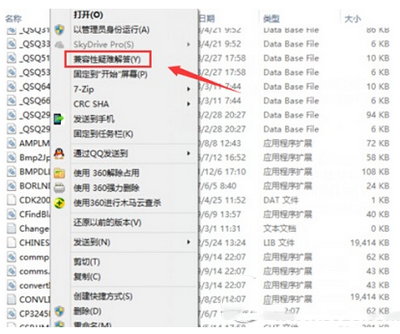
2.弹出程序兼容性疑难解答提示框,显示正在检测问题,检测完后鼠标左键点击选择故障排除选项中“尝试建议的设置”。
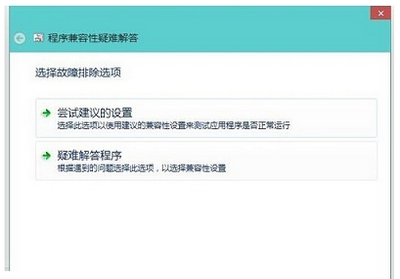
3.检测到该程序的兼容模式为WIN7,然后鼠标左键点击"测试程序",如果能正常运行的话,再点击"下一步"。
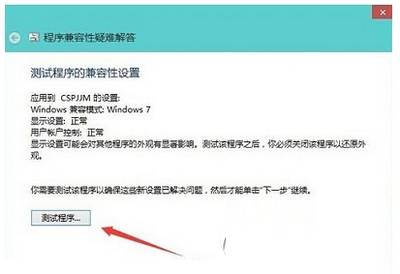
4.故障排除完成后,鼠标左键点击“是,为此程序保存这些设置”。
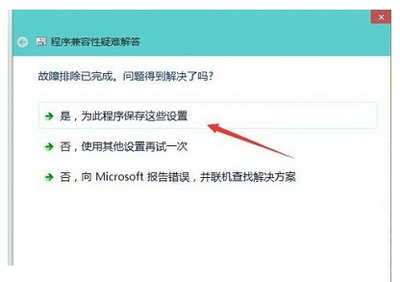
5.然后会显示正在检测其他问题。稍微等待一会就会修复成功。
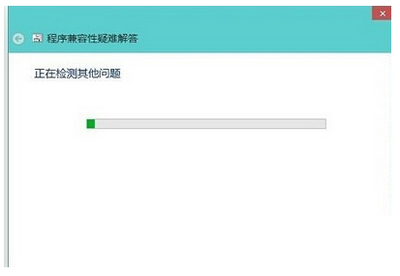
6.疑难解答完成,显示不兼容程序已修复。修复成功后关闭窗口以后就能正常的打开程序了。
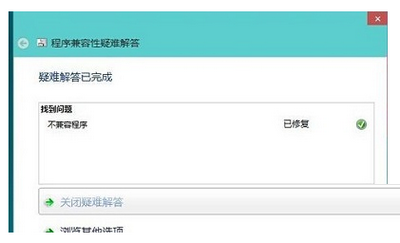
以上的全部内容讲述的就是win10兼容性如何设置的方法了,刚推出的新系统难免会出现不兼容的问题,这是每个新系统都会有的,像windows8系统的刚推出下载,也是出现了软件不兼容问题,俗话说人无完美嘛,这也是一样的道理,如果大家在遇到软件不兼容的问题,就可以试一试小编这个方法吧,希望这篇文章对你们帮助是很大的。
猜您喜欢
- 怎么解决win10老是提示防火墙..2017-05-23
- win10系统怎么样2020-01-29
- win10激活工具怎么使用教程2022-05-09
- 工具活动小编激密教您win10激活..2017-09-09
- win10官网安装最新下载2017-09-08
- window10更新好还是不更新好2020-12-10
相关推荐
- 教你怎样激活windows10专业版.. 2022-01-23
- 永久激活win10专业版工具的使用方法.. 2022-01-18
- 主编教您32位和64位操作系统的区别.. 2019-02-28
- 小编告诉你win10怎么安装微信.. 2017-10-20
- win10如何关闭安全中心服务 2022-03-19
- 小编告诉你查看电脑风扇转速情况.. 2018-10-16





 魔法猪一健重装系统win10
魔法猪一健重装系统win10
 装机吧重装系统win10
装机吧重装系统win10
 系统之家一键重装
系统之家一键重装
 小白重装win10
小白重装win10
 电脑公司_Ghost_Win7 32位旗舰版V201409
电脑公司_Ghost_Win7 32位旗舰版V201409 系统之家Ghost Win8 32位专业版下载v201804
系统之家Ghost Win8 32位专业版下载v201804 Total Recorder V8.4.4990 汉化破解版(强大的录音软件)
Total Recorder V8.4.4990 汉化破解版(强大的录音软件) 系统之家Ghost Win8专业版系统下载 (32位) v1905
系统之家Ghost Win8专业版系统下载 (32位) v1905 按键精灵 v9正式版(游戏脚本编写软件)
按键精灵 v9正式版(游戏脚本编写软件) 金山词霸v2012下载(金山词霸官方版下载)
金山词霸v2012下载(金山词霸官方版下载) ie10中文版官
ie10中文版官 雨林木风 Gho
雨林木风 Gho 电脑公司Ghos
电脑公司Ghos 雨林木风 Gho
雨林木风 Gho 萝卜家园win1
萝卜家园win1 系统之家ghos
系统之家ghos uc浏览器抢票
uc浏览器抢票 Elite Proxy
Elite Proxy  技术员联盟 G
技术员联盟 G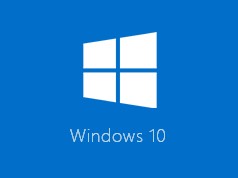 win10 64位官
win10 64位官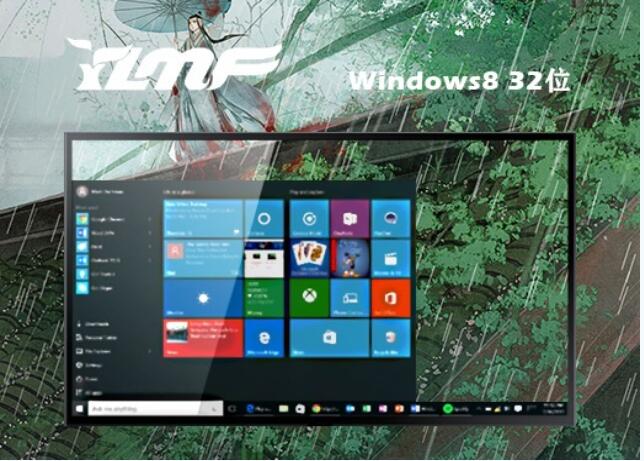 雨林木风32位
雨林木风32位 粤公网安备 44130202001061号
粤公网安备 44130202001061号